In deze tutorial krijg je waardevolle inzichten in de basisinstellingen van de Ontwikkelmodule van Lightroom Classic CC. Het is cruciaal om deze basisinstellingen te begrijpen om je foto's optimaal te kunnen bewerken. We zullen de belangrijkste regelaars doornemen en je laten zien hoe je je afbeelding kunt aanpassen om te bereiken wat je in gedachten hebt. Of je nu een beginner of een gevorderde gebruiker bent, deze handleiding zal je helpen je vaardigheden in beeldbewerking te verbeteren.
Belangrijkste inzichten
- Met de basisinstellingen kun je de fundamentele eigenschappen van een afbeelding beïnvloeden, zoals helderheid, contrast en kleuren.
- Het gebruik van RAW-bestanden geeft je meer controle over de nabewerking dan JPEG's.
- De witbalans is cruciaal voor de kleurtemperatuur van je afbeelding.
- De volgorde van aanpassingen in Lightroom maakt niet uit; je kunt altijd teruggaan en wijzigingen aanbrengen.
- Er zijn specifieke regelaars om helderheid en contrast op verschillende manieren te regelen.
Stap-voor-stap-handleiding
Stap 1: Ontwikkelmodule openen
Open eerst de Ontwikkelmodule in Lightroom. Dit is het hoofdgebied waar je je foto's bewerkt. Zorg ervoor dat je een afbeelding hebt geselecteerd die je wilt bewerken.
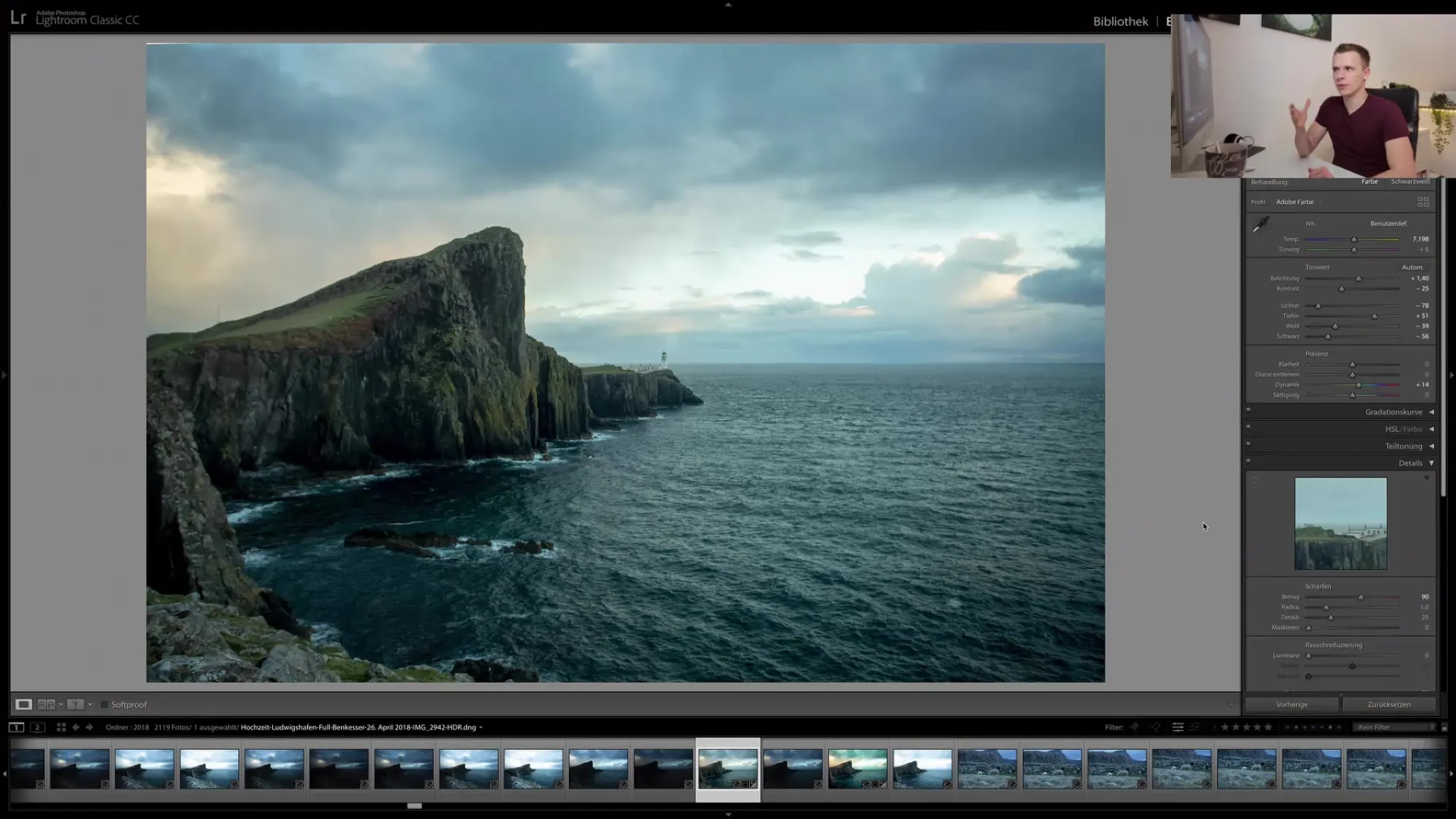
Stap 2: Afbeelding resetten
Als je een afbeelding hebt geïmporteerd die al is bewerkt, kan het zinvol zijn om deze te resetten om met de oorspronkelijke instellingen te beginnen. Ga naar het menu "Ontwikkeling" en kies "Terugzetten naar fabrieksinstellingen".
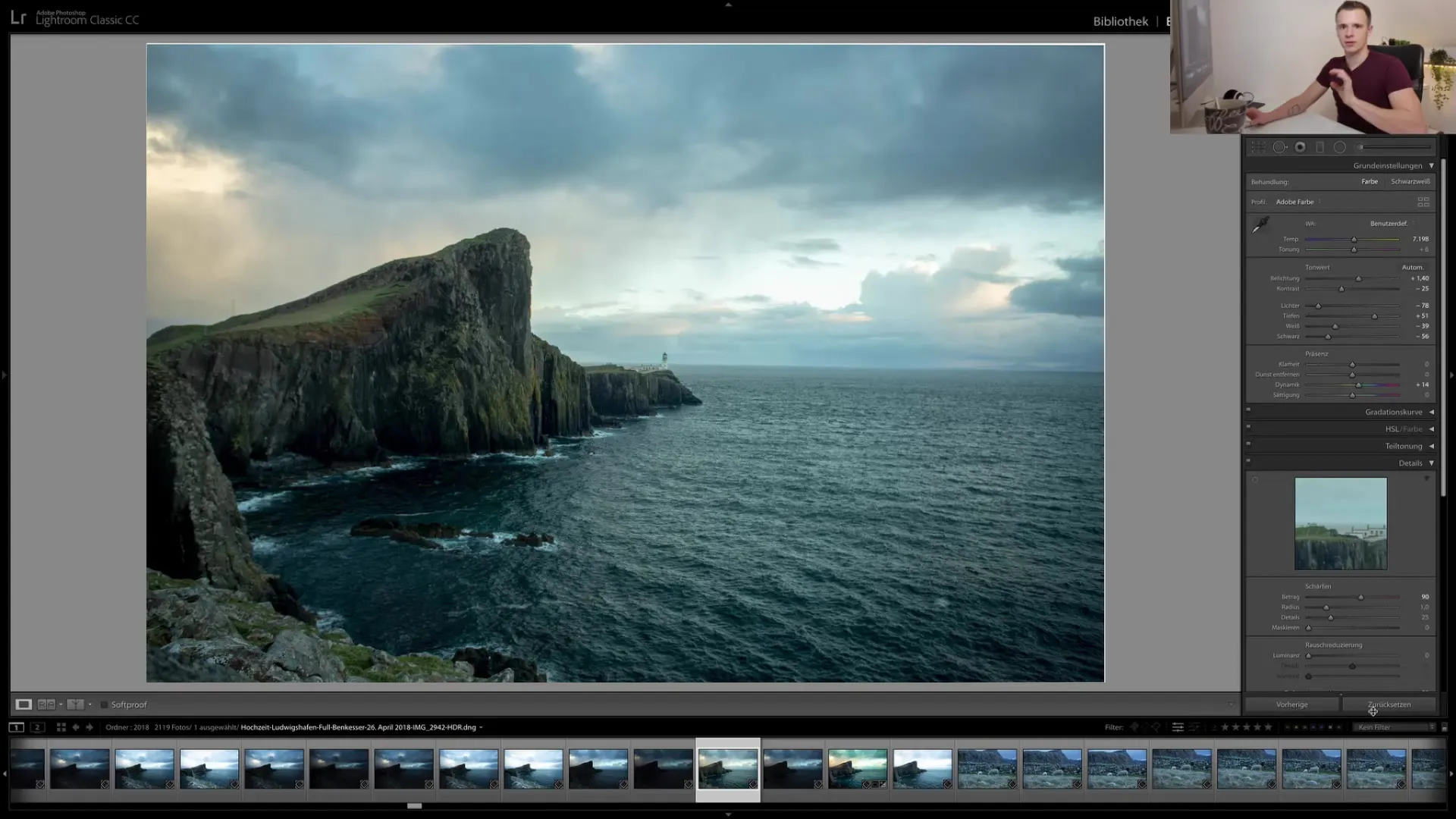
Stap 3: Witbalans aanpassen
De witbalans regelt de kleurtemperatuur van je afbeelding. Je kunt de schuifregelaar naar links of rechts verplaatsen om de kleuren aan te passen. Probeer verschillende waarden uit om te zien hoe de kleuren van je afbeelding veranderen. Een waarde van ongeveer 4000 Kelvin kan je afbeelding een blauwe tint geven, of je schuift hem naar rechts om meer roodtinten te krijgen.
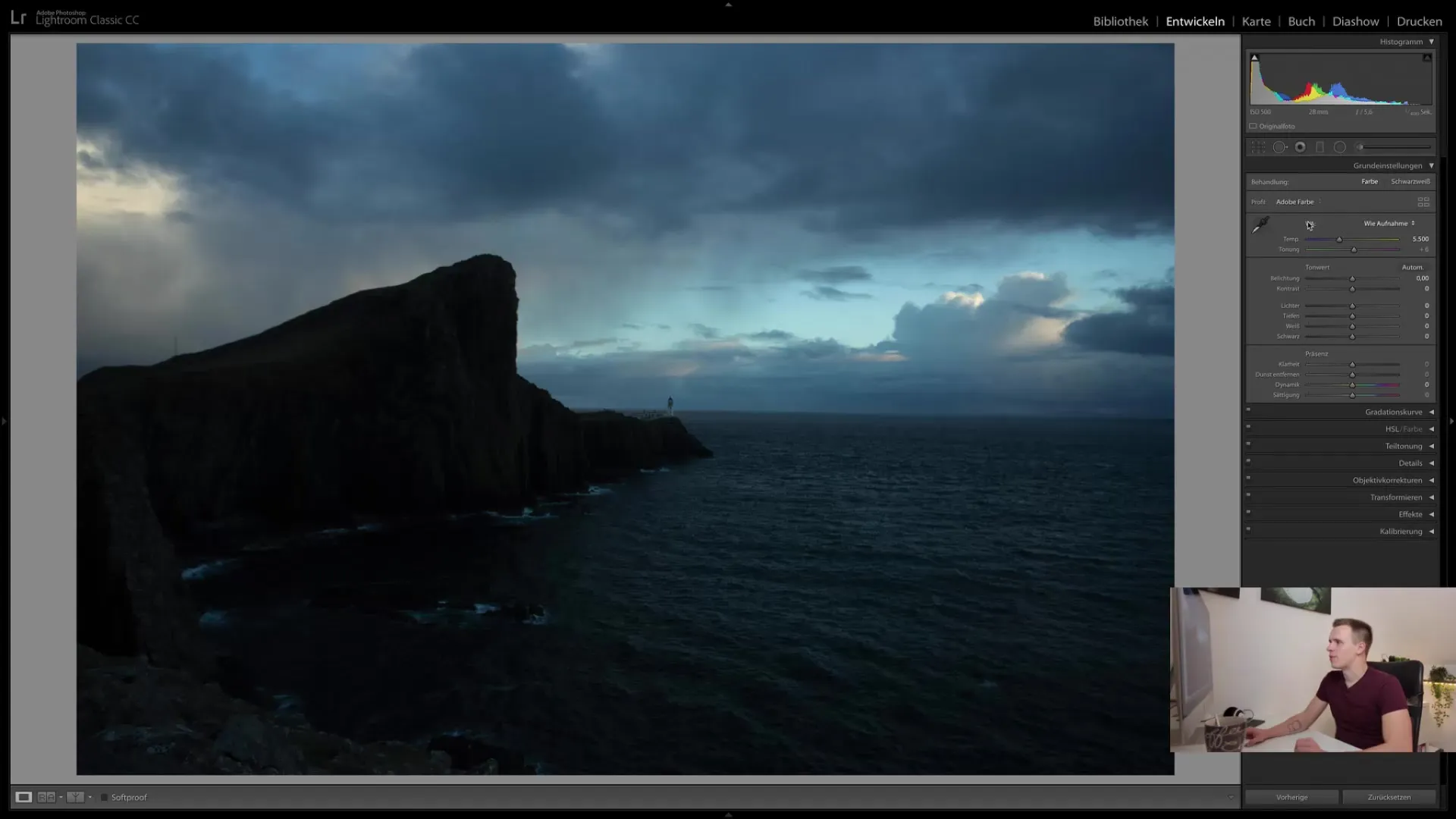
Stap 4: Belichting aanpassen
De belichtingsschuifregelaar is essentieel om de hele afbeelding lichter of donkerder te maken. Schuif de regelaar naar rechts om de afbeelding lichter te maken of naar links om deze donkerder te maken. Zorg ervoor dat de afbeelding niet overbelicht raakt, waardoor details verloren gaan.
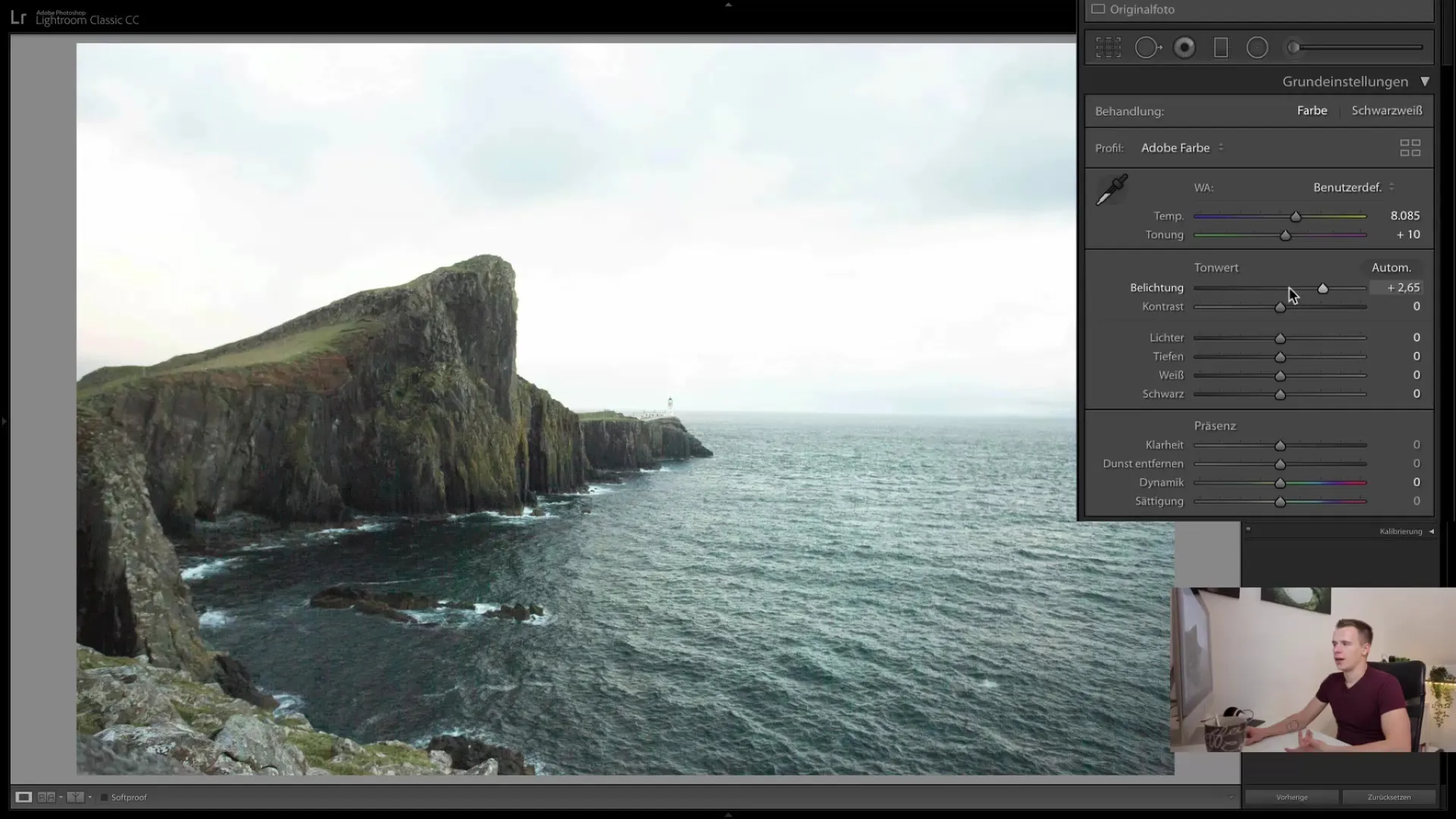
Stap 5: Contrast aanpassen
De contrastregelaar beïnvloedt het verschil tussen lichte en donkere gebieden in de afbeelding. Verhoog het contrast om details in de schaduwen en hooglichten krachtiger te laten lijken. Overdrijf dit echter niet, want dit kan de natuurlijke uitstraling van de afbeelding aantasten.
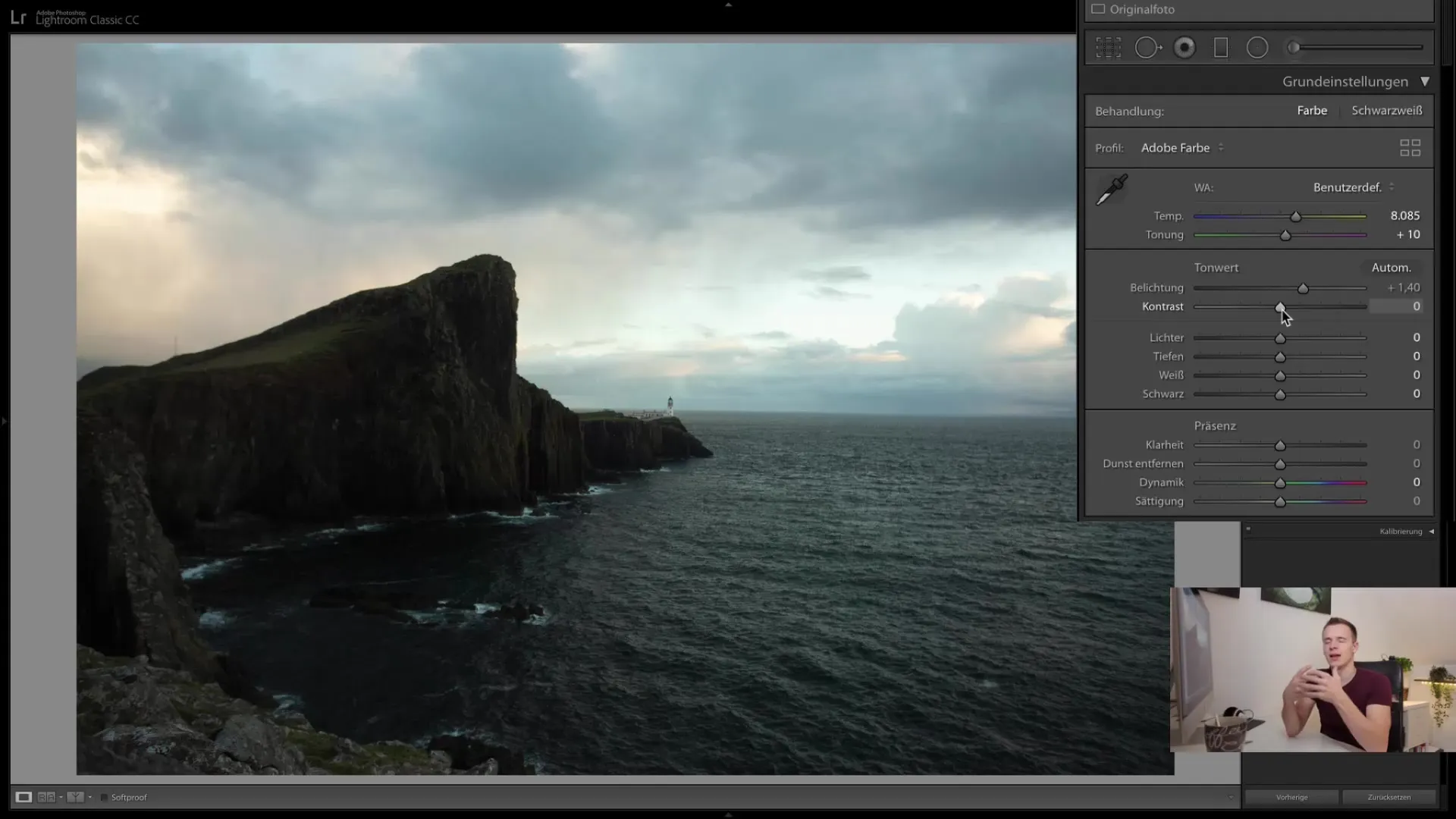
Stap 6: Hooglichten en Schaduwen aanpassen
Met de schuifregelaar voor hooglichten kun je de lichte gebieden van de afbeelding aanpassen. Trek de regelaar naar links om details uit de lucht terug te halen die mogelijk overbelicht zijn. De schaduwregelaar helpt daarentegen om de donkerdere gebieden van de afbeelding op te lichten zonder de lichten te veel te beïnvloeden.
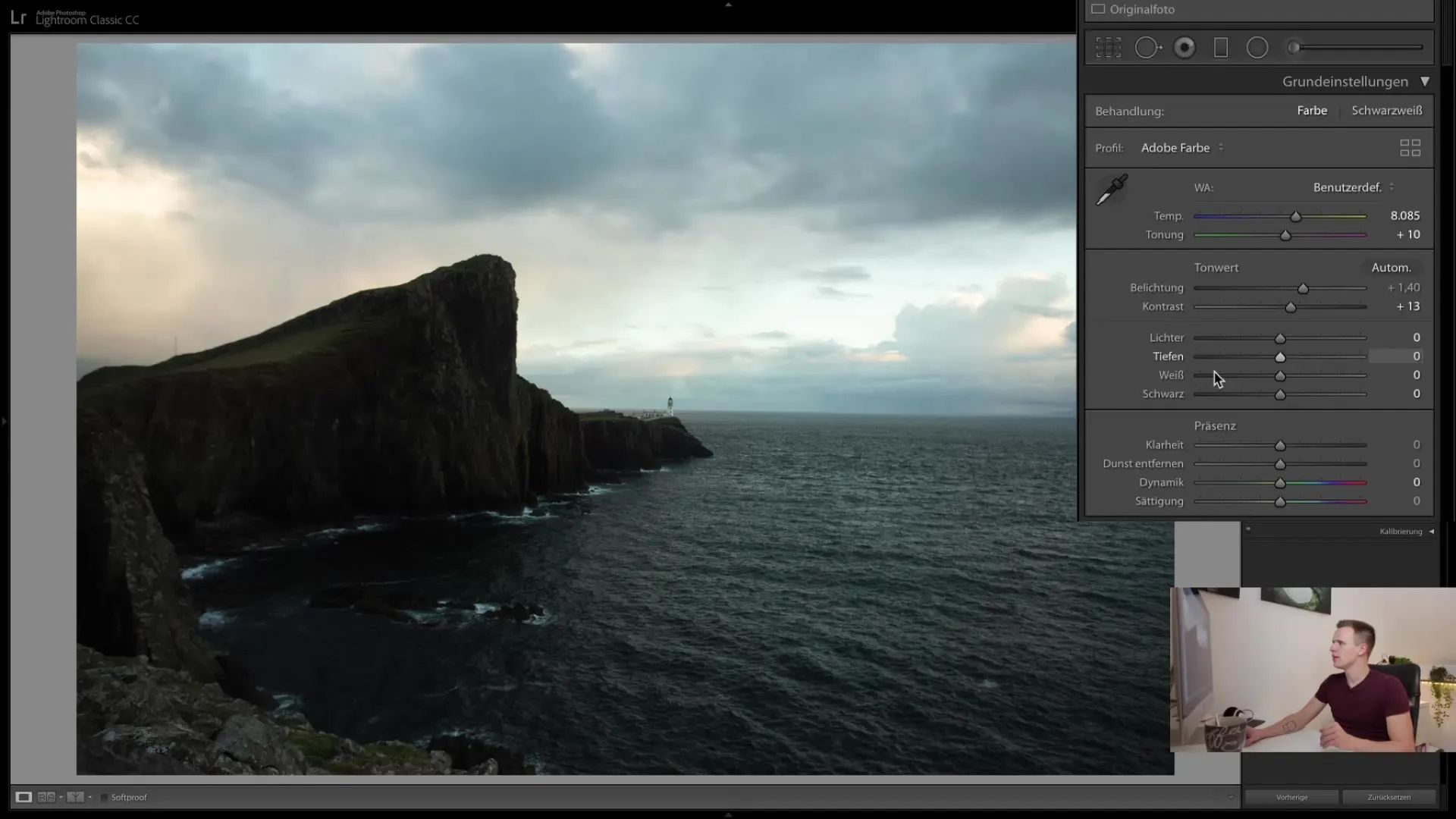
Stap 7: Wit- en Zwartregelaars gebruiken
Gebruik de witregelaar om heldere delen van de afbeelding te benadrukken en de zwartregelaar om de donkere delen te versterken. Zorg ervoor dat de regelaars elkaar niet tegenwerken, wat kan leiden tot ongewenste effecten.
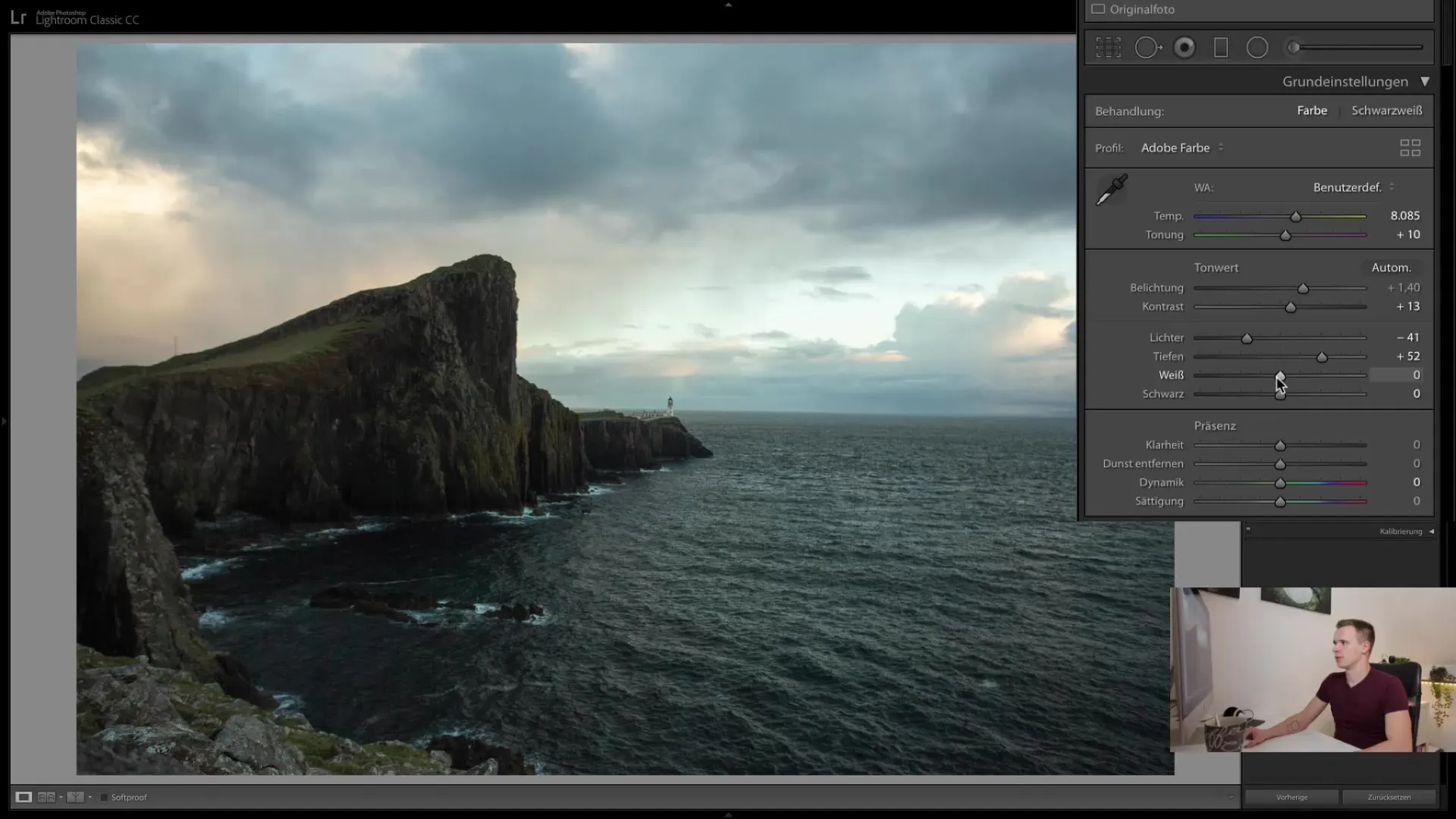
Stap 8: Scherpte en Nevel verwijderen
De scherpteregelaar kan je afbeelding meer structuur geven, maar je moet hem voorzichtig gebruiken. Te hoge waarden kunnen onnatuurlijk lijken. Ook de nevelverwijderingsregelaar is handig voor mistige afbeeldingen om deze weer onder controle te krijgen.
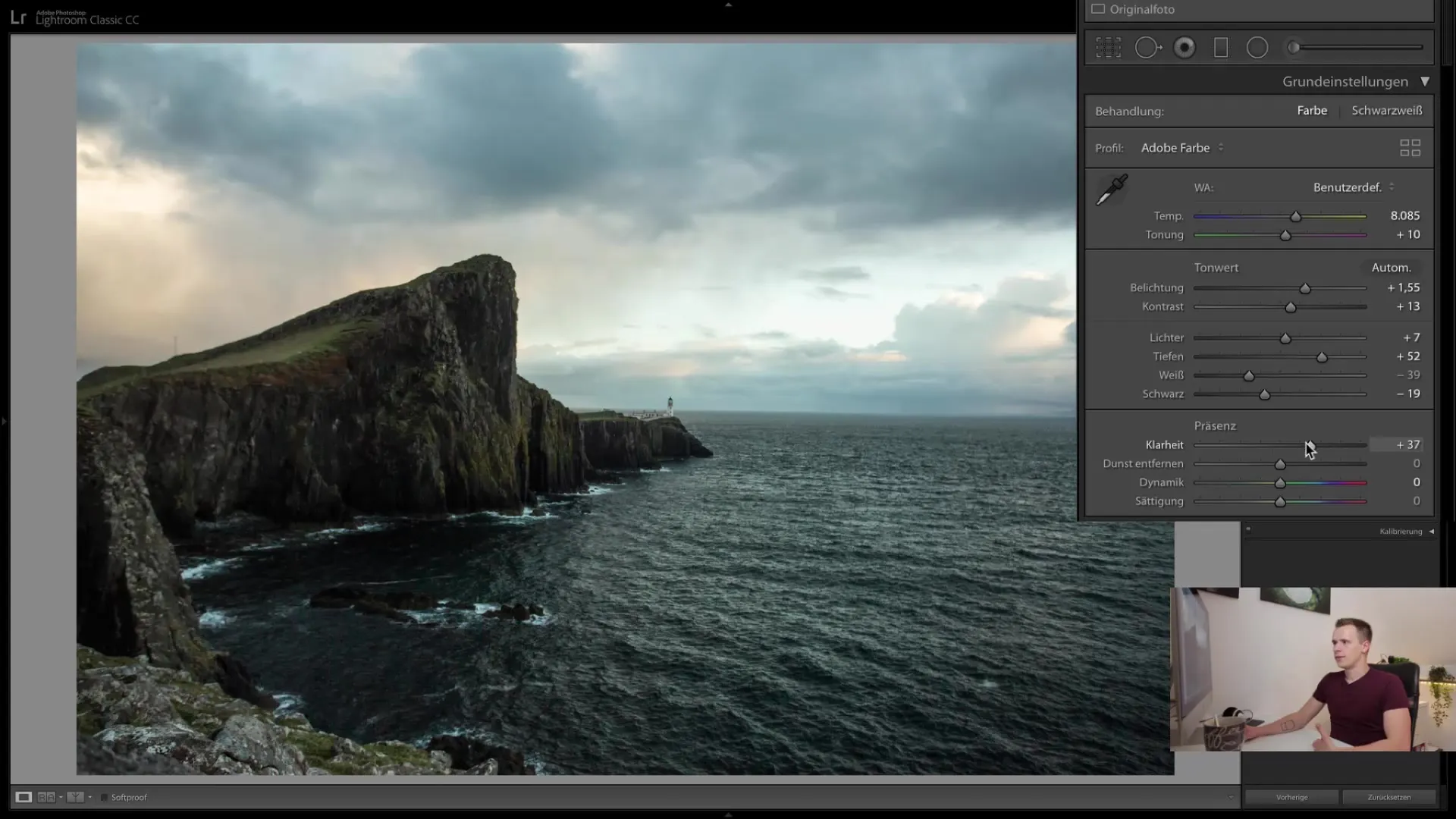
Stap 9: Pas de dynamiek en verzadiging aan
De verzadiging en dynamiek zijn belangrijk voor de kleurverzadiging van je afbeelding. Gebruik de dynamiekregelaar om de kleuren selectief te versterken zonder de afbeelding te overdrijven. De verzadigingsregelaar daarentegen verhoogt de kleuren gelijkmatig en moet voorzichtiger worden gebruikt om onrealistische effecten te vermijden.
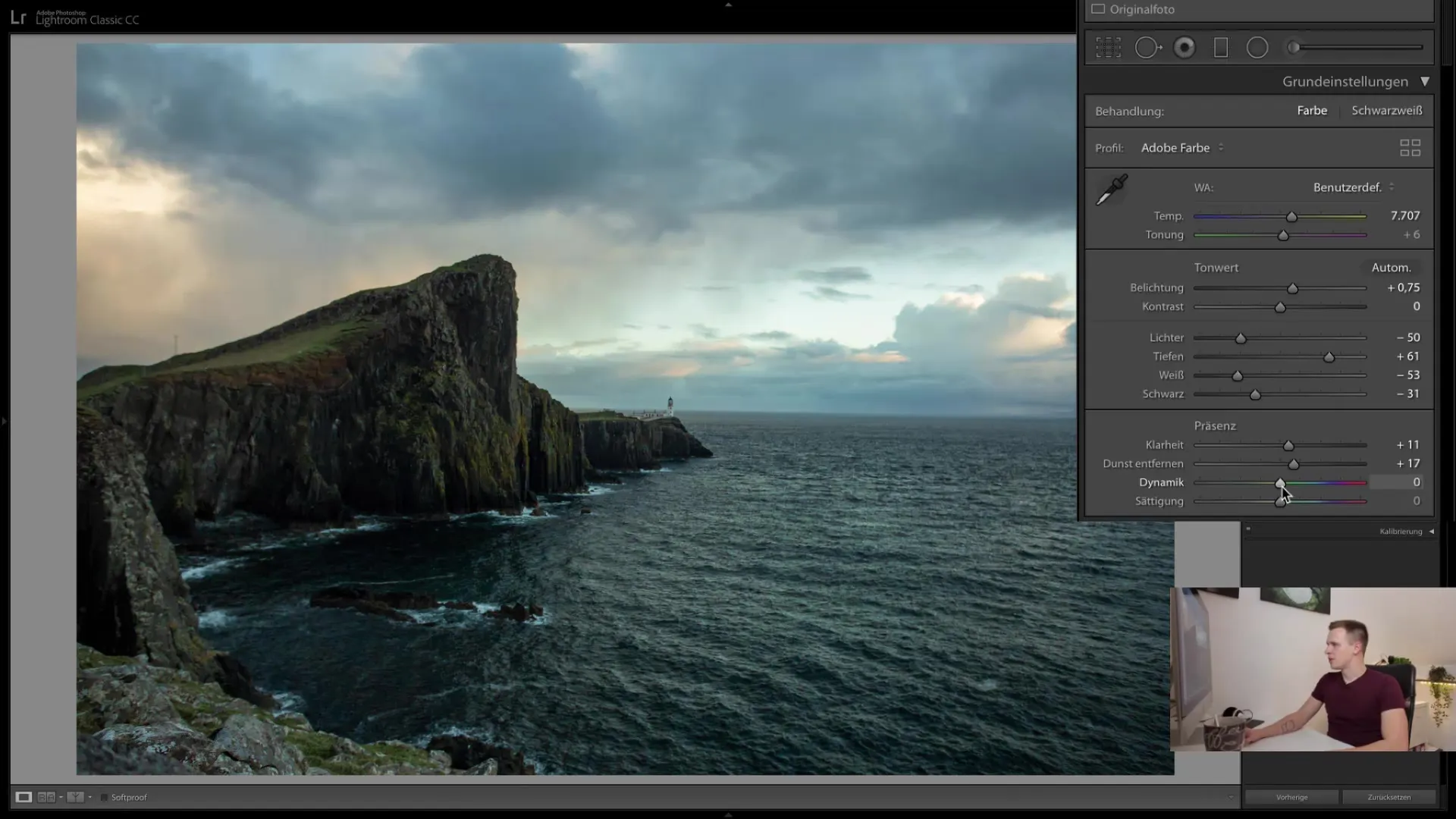
Stap 10: Voor-na vergelijking
Om het succes van je bewerking te beoordelen, kun je de voor-na vergelijking gebruiken. Klik op de bijbehorende knoppen in Lightroom om tussen de originele en bewerkte versie te schakelen.
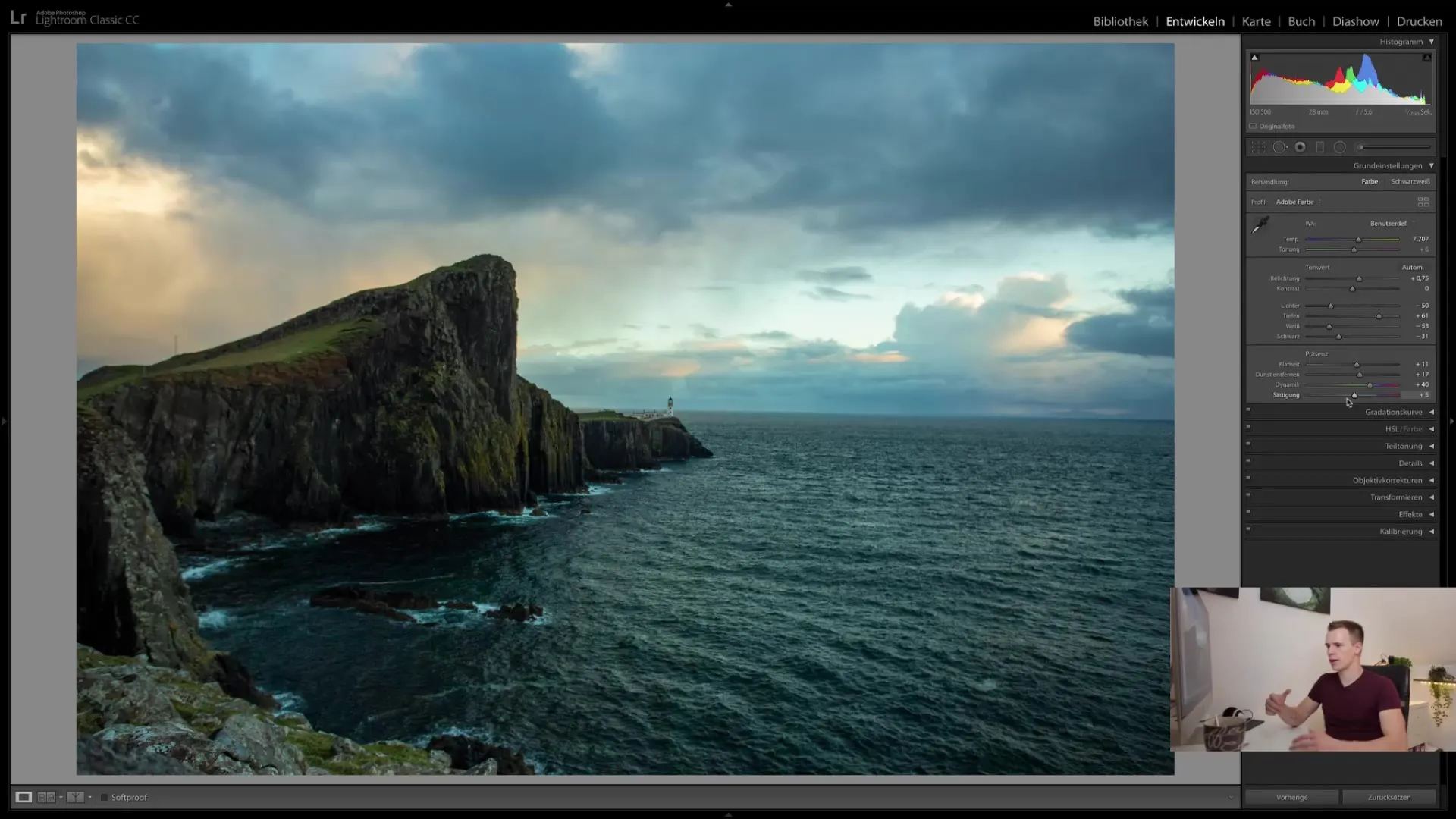
Samenvatting
In deze tutorial heb je geleerd hoe je de basisinstellingen in de ontwikkelmodule van Lightroom Classic CC kunt gebruiken om je foto's optimaal te bewerken. We hebben de belangrijkste regelaars doorgenomen en hun functie uitgelegd. Met deze gereedschappen kun je de kwaliteit van je afbeeldingen aanzienlijk verbeteren.
Veelgestelde vragen
Hoe belangrijk is de witbalans?De witbalans is essentieel omdat het de kleurtemperatuur van je afbeelding beïnvloedt en daardoor aanzienlijk verbetert.
Zou ik in RAW of JPEG moeten fotograferen?Het is aanbevolen om in RAW-formaat te fotograferen, omdat je meer speelruimte hebt bij het bewerken.
Hoe vaak kan ik instellingen in Lightroom wijzigen?Je kunt de instellingen in Lightroom zo vaak wijzigen als je wilt, zonder dat het originele bestand beschadigd raakt.
Wat gebeurt er als ik de helderheidsregelaar te hoog instel?Een te hoog ingestelde helderheidsregelaar kan de afbeelding amateuristisch en onnatuurlijk laten overkomen.
Wat zijn de voordelen van de dynamiekregelaar ten opzichte van de verzadigingsregelaar?De dynamiekregelaar werkt selectief, wat betekent dat hij alleen minder verzadigde kleuren verhoogt, terwijl de verzadigingsregelaar alle kleuren gelijkmatig verhoogt.


